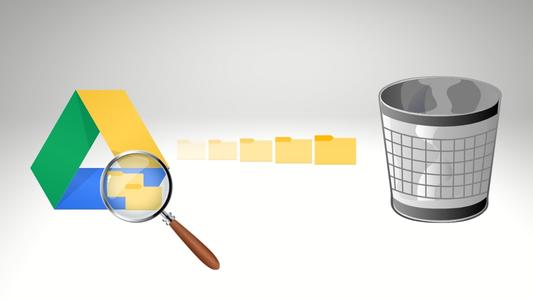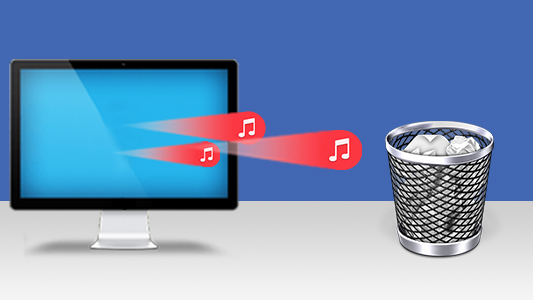Resumen
Para buscar archivos duplicados en tu disco duro externo, sigue estos pasos...
- Descarga, instala y ejecuta Duplicate Sweeper.
- Haz clic en “Añadir Carpeta” y selecciona las carpetas de tu disco duro externo en las que quieras buscar duplicados.
- Cuando se hayan añadido las carpetas necesarias, haz clic en “Iniciar Búsqueda de Duplicados” para comenzar la búsqueda.
- Puedes eliminar los archivos duplicados de tu disco duro externo haciendo clic en “Reciclar Duplicados” en Duplicate Sweeper.
Duplicate Sweeper
Más Información
Para buscar duplicados de archivos y carpetas en tu disco duro externo, abre Duplicate Sweeper y haz clic en “Añadir Carpeta” en la parte inferior de la pantalla de bienvenida. Navega para buscar la carpeta de tu disco duro externo en la que te gustaría realizar una búsqueda de duplicados.
Selecciona la carpeta de tu disco duro externo en la que te gustaría buscar los duplicados y haz clic en “Iniciar Búsqueda de Duplicados”.
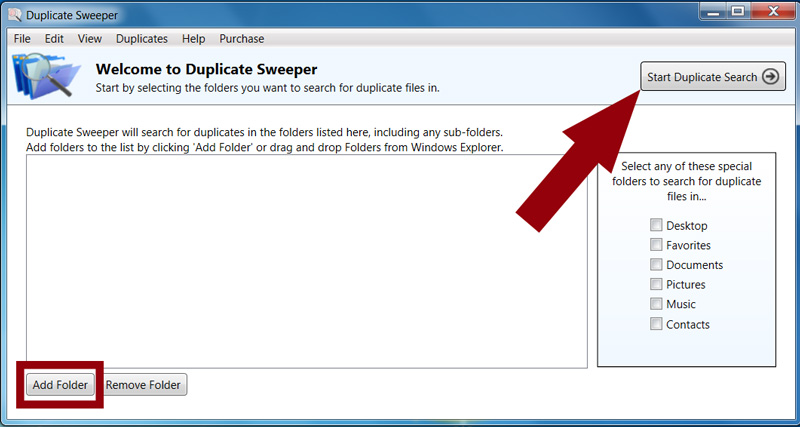
Duplicate Sweeper buscará archivos duplicados en tus carpetas y hará una lista con cualquier duplicado que encuentra en la columna “Grupos Duplicados”. Cada grupo duplicado tendrá un número total de duplicados, por favor, mira el número en la cajita gris en la captura de pantalla de debajo.
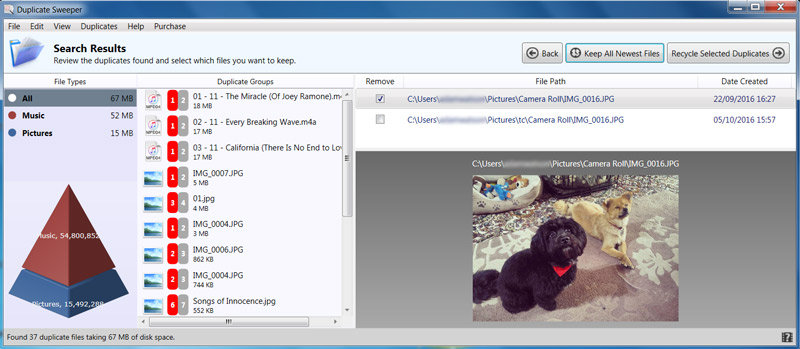
Luego puedes seleccionar de manera manual cada grupo de duplicados, y marcar los archivos duplicados que te gustaría eliminar. Como alternativa, puedes permitir que Duplicate Sweeper seleccione automáticamente qué archivos duplicados eliminar, seleccionando “Mantener los Archivos Más Nuevos” o “Mantener los Archivos Más Antiguos” en el menú desplegable de Duplicados. Cuando estés satisfecho con tus selecciones, por favor haz clic en “Reciclar Duplicados Seleccionados”. Duplicate Sweeper mostrará una pantalla con los archivos duplicados que eliminará, como se ve a continuación.
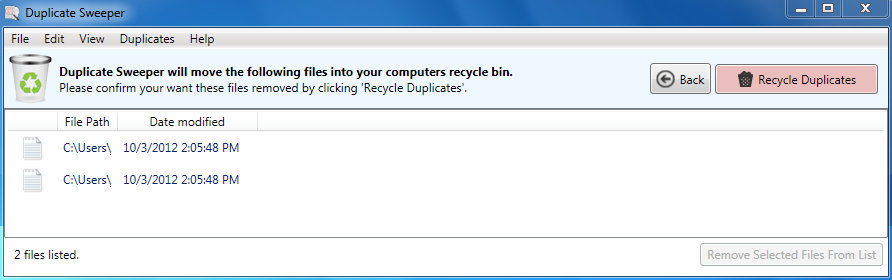
A partir de aquí, puedes revisar los archivos que Duplicate Sweeper eliminará y confirmar su eliminación, por favor, haz clic en “Reciclar Duplicados”.
Ten en cuenta que dependiendo de tu instalación, los duplicados en un disco duro externo podrán eliminarse de manera permanente, en lugar de pasarse a la Papelera de Reciclaje. Por favor, busca los duplicados en una carpeta primero para asegurarte de que Duplicate Sweeper funciona correctamente antes de proceder a escanear todo tu disco duro. También te recomendaríamos que hagas una copia de seguridad de los archivos en otro lugar antes de pasar a la eliminación de duplicados.
Para tener más datos sobre cómo usar Duplicate Sweeper por favor, revisa la Guía de Usuarios de Duplicate Sweeper.
 Editor:
Editor:Wide Angle Software